Excel: как создать неоднородную диаграмму стека
Я хочу создать диаграмму стека, которая показывает временную шкалу из 3 фаз по оси X (интервалы, разделенные на месяц) и общий бюджет по оси Y. Бюджеты для всех проектов будут складываться друг против друга. Как мне создать этот график и как отобразить имя проекта на каждой панели? Я хотел бы иметь 3 цвета на графике, чтобы представить 3 разные фразы. Ниже приведен пример данных для двух проектов. В этом примере данных часть фазы 1 проекта B складывается в фазу 2 проекта A.
Project Phase Start End Budget
A 1 07/01/2014 01/16/2015 $150,000
A 2 01/19/2015 08/28/2015 $790,000
A 3 08/28/2015 09/29/2015 $650,000
B 1 07/01/2014 07/30/2015 $ 68,000
B 2 07/31/2015 12/16/2016 $335,000
B 3 12/16/2016 01/17/2017 $543,000
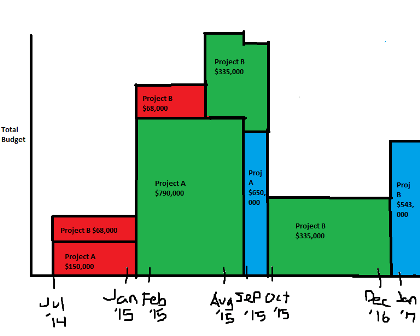
1 ответ
Вы можете создать диаграмму такого типа, используя столбчатую диаграмму Excel. Чтобы упростить процесс, вы должны переформатировать свои данные. Вот один из методов:
Создайте таблицу своих данных со следующими столбцами:
- Дата
- Проект А, Фаза 1
- Проект А, Фаза 2
- Проект А, Фаза 3
- Проект Б, Фаза 1
- Проект B, Фаза 2
- Проект B, Фаза 3
Каждый период даты (месяц или день) будет иметь свою собственную строку данных в таблице.
Введите значения ежемесячного бюджета в соответствующей строке в соответствующем столбце. Оставьте пробелы (или вставьте =NA()) в ячейки, которые не имеют значения.
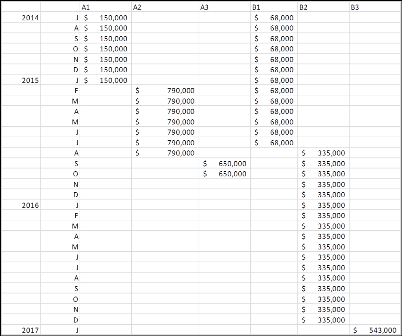
Создайте столбчатую диаграмму с накоплением, используя приведенные выше данные.
- Отформатируйте серию диаграммы так, чтобы она имела разрыв 0 (это создает эффект Ганта) и не имела границ. Затем отформатируйте остальное по вкусу.
Вот как могла бы выглядеть диаграмма: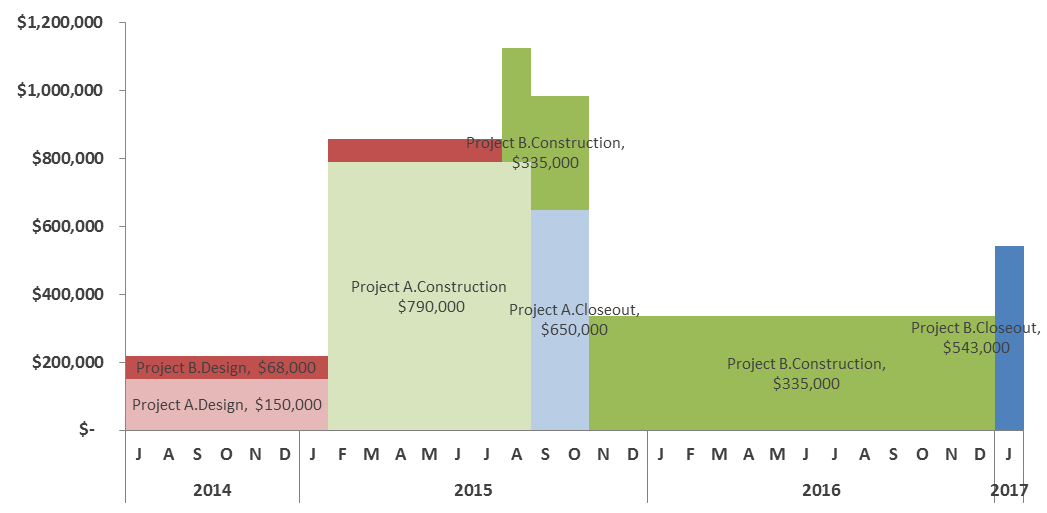
Я использовал два столбца даты (месяц и год), чтобы получить эффект надписи на горизонтальной оси. Кроме того, я использовал только месячный уровень, но вы можете использовать дневной уровень для большей детализации.
Для меток я просто выбрал одну точку данных для каждой серии и добавил метку к этой точке. Это работает для небольшого количества этикеток. Если у вас есть еще много, вы можете рассмотреть что-то более автоматизированное (рассмотрите наложение XY-диаграммы с точками данных для размещения меток).
Чтобы создать метки данных с использованием наложения XY-диаграммы, вам необходимо добавить некоторые данные в свою таблицу и на свою диаграмму (некоторые из них можно откорректировать, установив и воспользовавшись отличной надстройкой FREE XY Chart Labeler).
- Добавьте эти дополнительные столбцы в вашу таблицу данных (опять же, вы можете откорректировать некоторые из них, как только вы изучите основной принцип):
- Число (от 1 до любого количества строк)
- Столбец для каждого ряда данных (например, A1, A2, A3, B1, B2, B3). Назовите в колонке то, что вы хотите, чтобы ваш ярлык сказал. (Excel по умолчанию может использовать только имя серии, значение X или значение Y в качестве метки данных).
- В каждом столбце метки в строке среднего значения в вашей серии введите значение серии, разделенное на 2. Это позволит поместить точку данных на полпути между вашими рядами данных по оси X и на половину вашего ряда данных. по оси Y.
- Добавьте еще один ряд данных на график (не важно, что, мы изменим его на следующем шаге).
- Выберите новый ряд данных и измените тип диаграммы ряда на XY.
- Используйте Выбрать данные, чтобы обновить новый ряд данных значениями XY. Ты захочешь
- Название серии = ваш новый заголовок столбца, который будет вашей новой меткой данных.
- Значения X = ваш новый столбец счетчика (с шага 1).
- Y Значения = Ваш новый столбец метки данных (из шага 2).
- После того, как ваша точка данных добавлена, отформатируйте ее без символов (мы используем ее только в качестве заполнителя для вашей метки).
- Добавьте метку данных для этой новой точки, выбрав Имя серии и Значение Y, разделенные новой строкой.
- Повторите для всех точек.